会場スペースの予約を収益化したいと考えていますか?と Timelyでは、有料スペース予約の価格を簡単に設定できるため、イベント スペースを効率的に管理しながら収益を生み出すことができます。このガイドでは、この機能を使用する利点、ダッシュボードでの設定方法、顧客向けのスペースレンタルプロセスについて説明します。
1. 有料スペース予約機能を利用するメリット
有料スペース予約を有効にすることで、ビジネスや組織に新たな収益源が生まれます。会議室、イベント スペース、レクリエーション エリアをレンタルする場合でも、この機能を使用すると、予約に対してシームレスに請求を行うことができます。利点は次のとおりです。
- 収益の創出: スペース予約を収益化すると、ビジネスや組織に追加の収益源を生み出すことができます。
- 合理化された予約プロセス: オンライン有料予約を提供すると、貴社と貴社の顧客の両方にとって利便性が高まり、予約プロセスが合理化されます。
- 強化されたセキュリティ: Timelyのアカウント作成とサインインのプロセス、および PCI 準拠の支払いゲートウェイとの統合により、スペース カレンダーの予約とオンライン支払いのセキュリティが確保されます。
2. 有料スペース予約の価格設定方法
有料スペース予約の価格を設定する前に、支払いゲートウェイを Timely アカウント。まだ行っていない場合は、指示に従ってください こちら.
次に、有料スペース予約の設定に進みましょう。
- あなたにログインする Timely アカウント.
- メインナビゲーションメニューに移動し、 会場、その後、選択し スペース.
- 目的のスペースの上にマウスを置き、 をクリックします。 編集、または緑色のアイコンをクリックします +アイテムの追加 画面上部のボタンをクリックして新しいスペースを作成します。
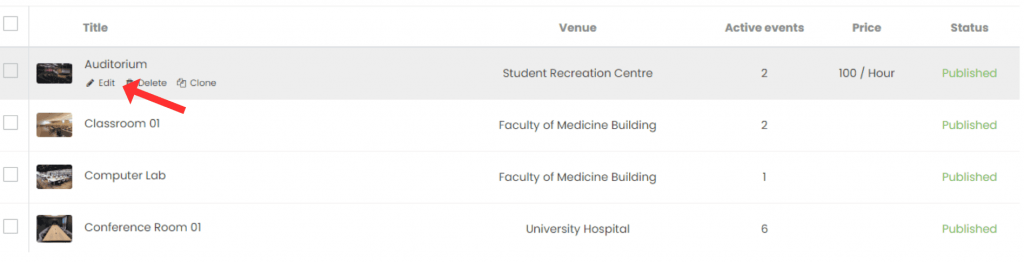
- 次に、 価格 次にチェックボックスをクリックします 予約充電を有効にする スペース予約を収益化します。ここでは、料金のタイトルを指定し、詳細な説明を入力し、料金率を設定し、料金の適用方法を決定します。 イベントごと or 時間間隔ごと.
選ぶとき イベントごと、単一の価格金額のみを設定する必要があります。
ただし、 時間間隔ごと、フォームには次の 3 つの追加フィールドが表示されます。
- 金額 – 各ブロックに請求する価格。
- 長さ – ブロックの継続時間(数値)。
- ユニット – ブロックを分、時間、または日単位で測定するかどうかを選択します。
このオプションを選択すると、システムはブロック料金と予約時間の合計を掛け合わせて、予約料金の合計を自動的に計算します。例えば、60分間隔で100ドルの料金で2時間の予約をした場合、合計金額は自動的に計算されます。 $200 チェックアウト時。
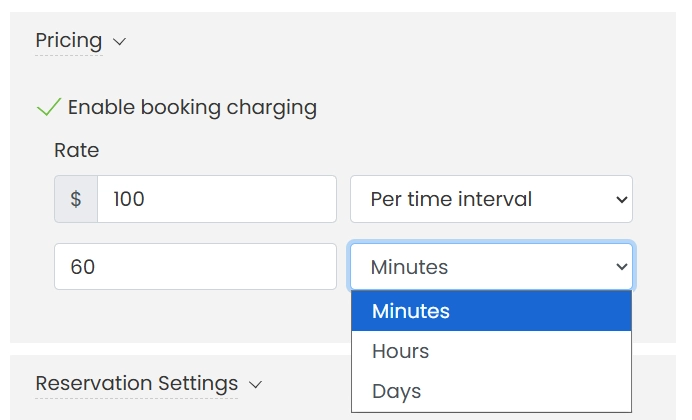
- 最後に、 Save ボタンをクリックして情報を保存します。
3. 顧客はどのようにスペースのレンタルをリクエストしますか?
セキュリティ上の理由から、顧客は次のアカウントを作成する必要があります。 Timely スペース予約リクエストを送信するため。この要求者/送信者アカウントの作成とサインインのプロセスにより、スペースの予約が保護されます。
新しい送信者ユーザーは、アカウントをアクティブ化するために電子メール アドレスを確認するように求める電子メールを受け取ります。既存 Timely 送信者ユーザーはアプリケーションにサインインするだけです。
サインアップすると、承認ロールを持つすべてのシステム ユーザーは、新しい送信者ユーザーを通知する自動電子メールを受け取ります。自動承認が選択されていない限り、新しい送信者を承認または拒否できます。
サインイン後、ユーザーは会場とスペースのオプションを含むカレンダーにアクセスできます。予約リクエストを送信する方法は次のとおりです。
- メインのカレンダー ページで、スペースとそれに対応する料金を確認できます。ここでは、空き状況の日時によってスペースをフィルタリングすることもできます。
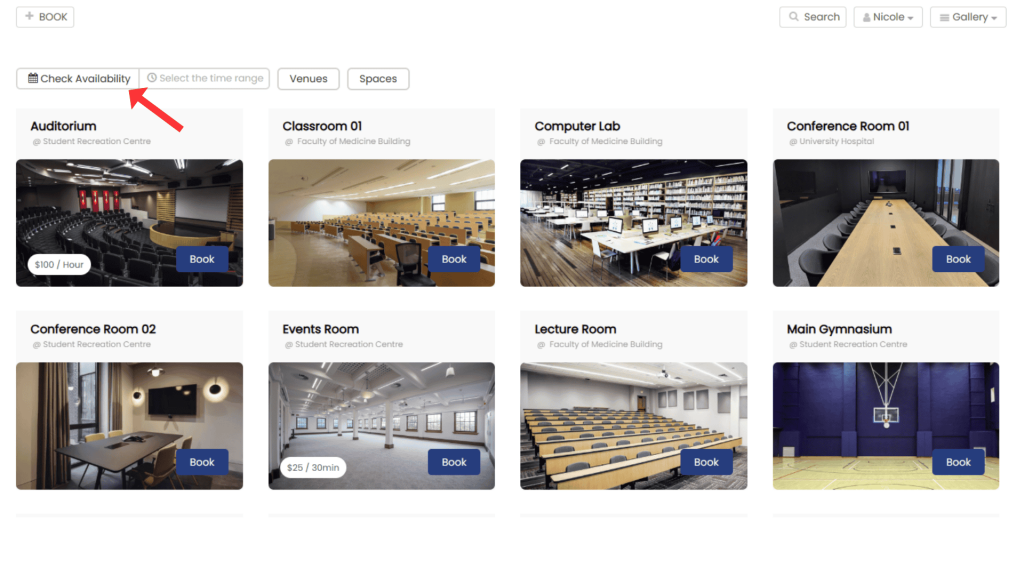
- 次に、それぞれのスペースの画像をクリックして、住所、説明、空室状況などの詳細を表示します。
- 押すことで 予約する、ポップアップ予約フォームにアクセスできるようになります。日付、時刻、説明などのイベントの詳細を提供したり、スペース関連の質問に答えたりできる場所。
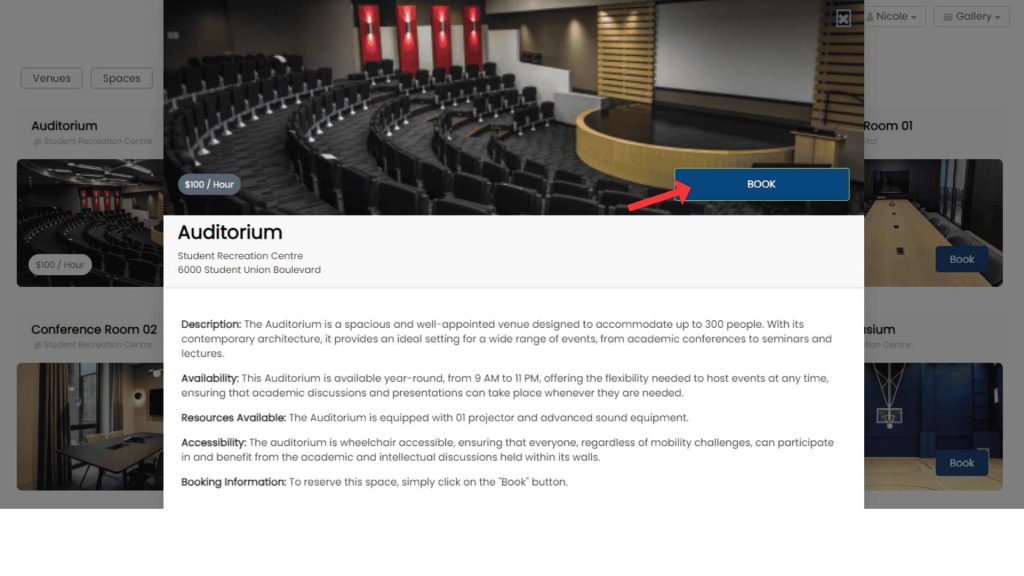
- フォームの下部には、該当するスペースレンタル料金に関する詳細が表示されます。システムは、リクエストされたスペース予約時間枠に基づいて料金を計算します。
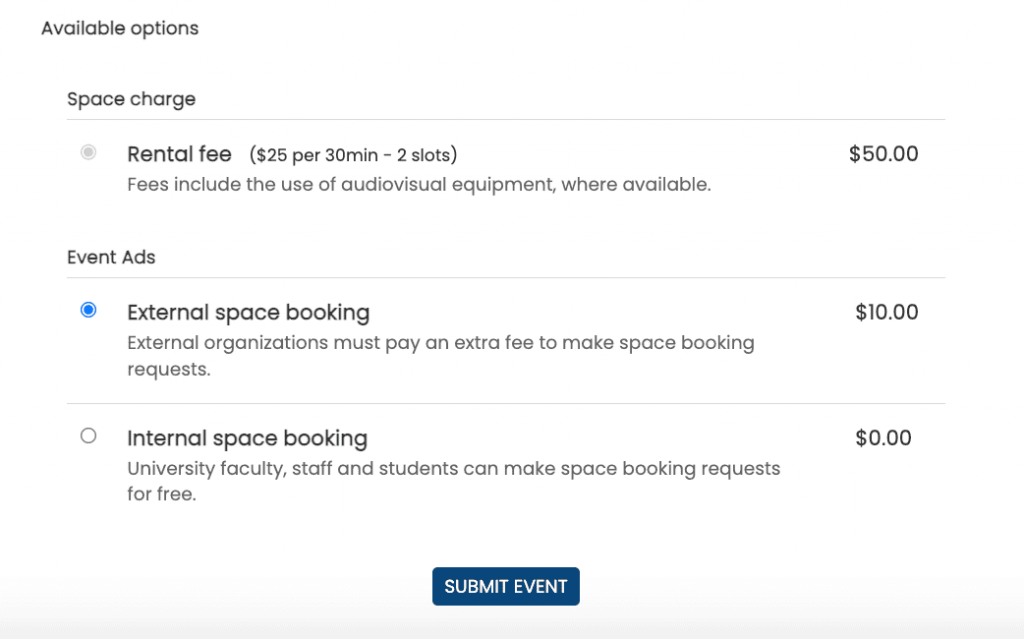
- 予約を続行するには、「イベントを送信」を押す必要があります。必要な情報をすべて入力すると、画面に新しいページが開き、送信者に請求先とクレジット カードの詳細を追加するよう求められます。
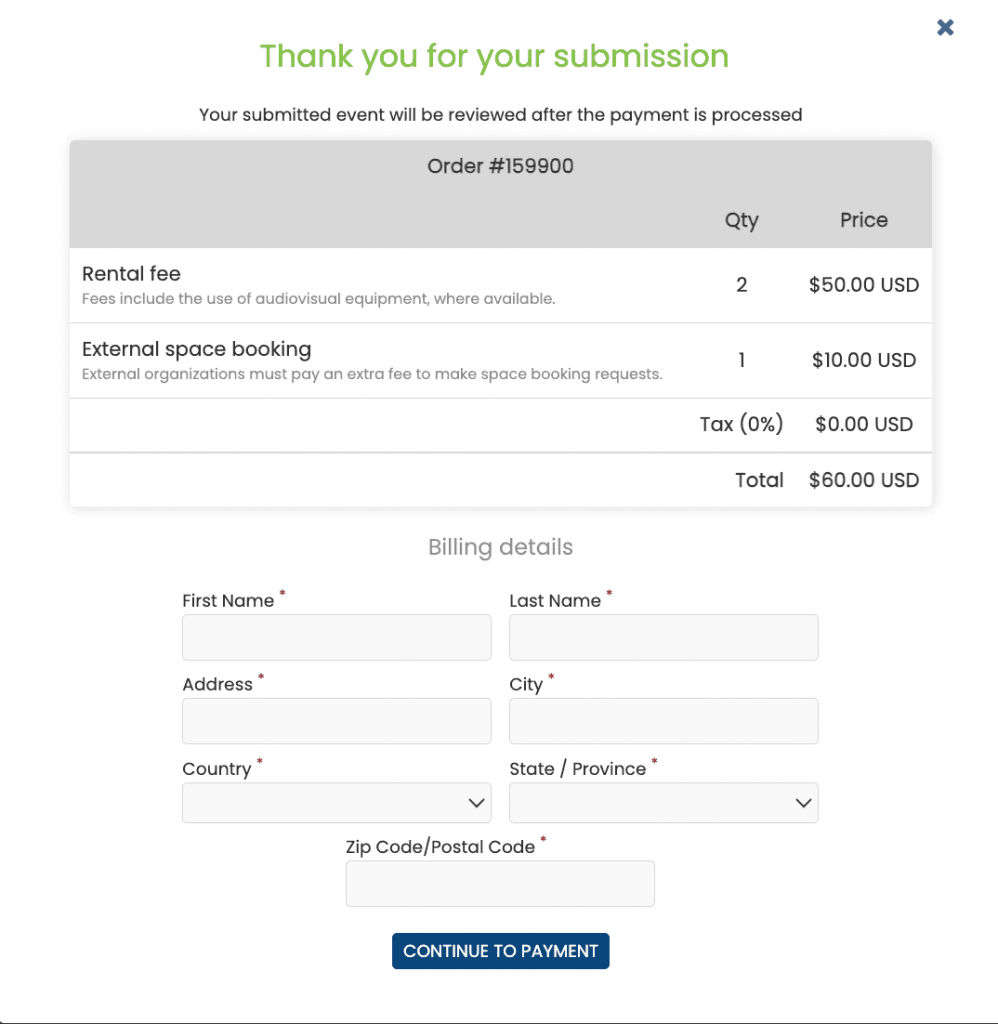
- 支払いが処理されると、システムは感謝のメッセージを表示し、予約リクエストの確認メールを送信者に送信します。さらに、すべてのアカウント管理者に自動メールが送信されます。 承認ロールを持つユーザー、新しいスペース予約リクエストについて通知します。
追加のヘルプが必要ですか?
さらに詳しいガイダンスとサポートについては、当社のウェブサイトをご覧ください。 ヘルプセンター。ご質問がある場合やサポートが必要な場合は、お気軽にサポート チケットを開いてカスタマー サクセス チームにお問い合わせください。 Timely アカウントのダッシュボード.
導入と使用に関して追加の支援が必要な場合 Timely 会場管理システム喜んでお手伝いさせていただきます。すべてを探索してください プロフェッショナルサービス 私たちはあなたに提供できます、そして 私たちと連絡を取る して、高成長のクロスチャネル戦略の構築を始めましょう!